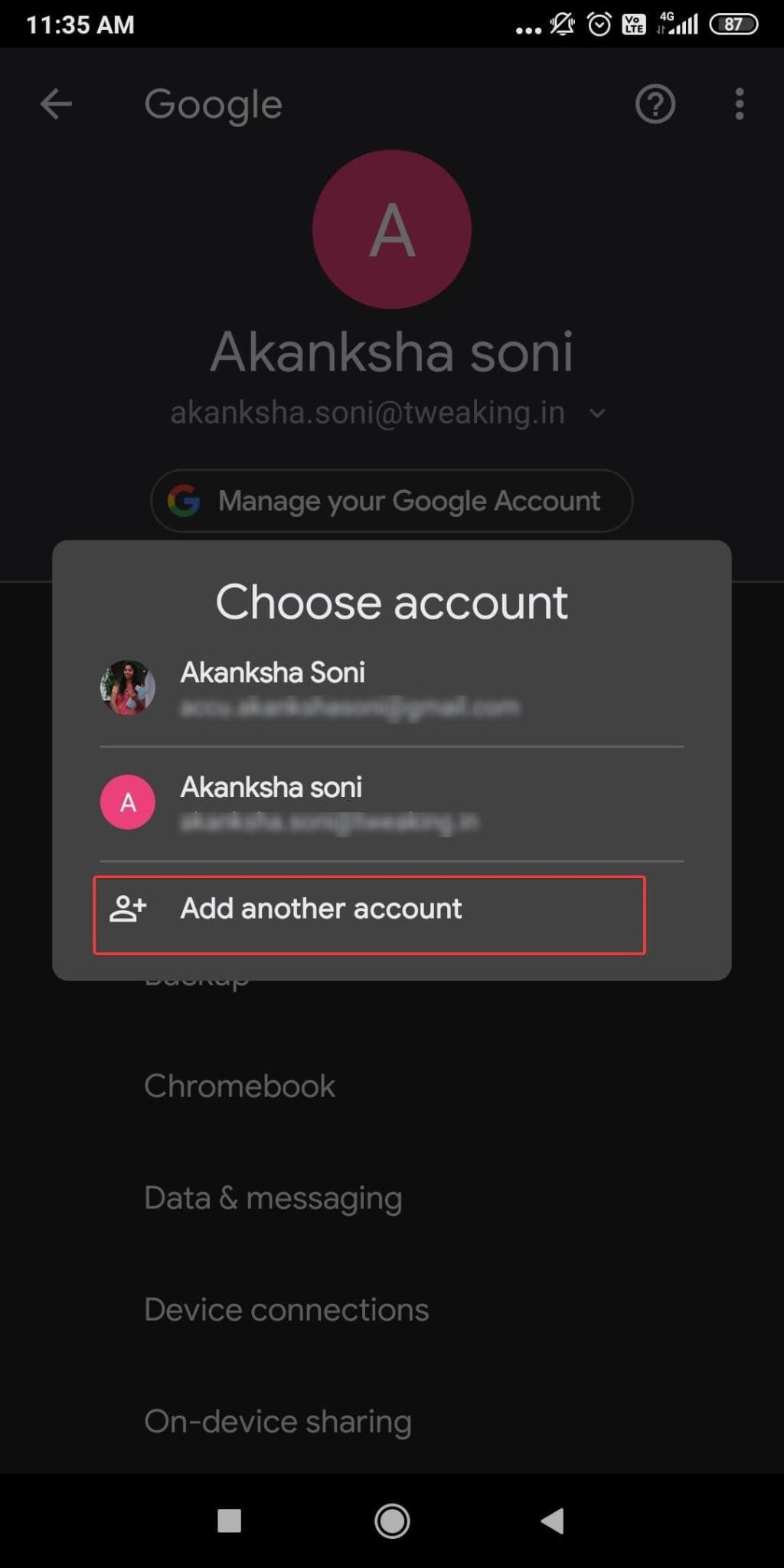Posjedujem tri Google računa od kojih je jedan za osobnu e-poštu, drugi se koristi u službene svrhe, a treći za rukovanje društvenim računima. Da, volim držati račun e-pošte na društvenim mrežama odvojenim, ali problem je počeo kada sam svaki put kad bih otvorio svoju poštu u trenu, otkrio da moj osobni račun e-pošte nije primarni, te sam stoga morao proći kroz uobičajenu prijavu i odjaviti se s računa da bih došao na svoj osobni račun. . Počelo me frustrirati, zato mi je trebao odgovor kako promijeniti zadani Google račun.
Ne brinite ako imate višestruku prijavu na Google račune. Ili imate problema s prebacivanjem između različitih uređaja jer vam je Google pružio vrlo jednostavno i klasično rješenje. Naučimo kako odmah postaviti zadani Google račun.
Kako promijeniti zadani Google račun?
Prema Googleu, “U mnogim slučajevima vaš je zadani račun onaj na koji ste se prvi prijavili. Na mobilnim uređajima vaš zadani račun može se razlikovati ovisno o operativnom sustavu vašeg uređaja i aplikacijama koje koristite.”
Slijedite dolje navedene korake da biste promijenili zadani Google račun.
1. korak : idite na bilo koju stranicu za prijavu na Google u normalnom prozoru.
2. korak : počnite s odjavom sa svih računa. Kliknite svoju profilnu sliku ili inicijale imena s desne strane i odaberite Odjava sa svih računa .
Korak 3 : Sada otvorite gmail.com i prijavite se s tim računom koji želite zadržati kao zadani.
Korak 4 : Nakon ovoga možete dodati više drugih Gmail računa. Prebacite se između njih kada je potrebno.
Nakon što je zadani račun postavljen, možete odabrati "Dodaj drugi račun" i započeti s postupkom. Ovi vam koraci govore o tome kako jednostavno postaviti Google račun kao zadani.
Brzi savjeti za upravljanje višestrukim Google računima
- Možete odabrati drugu profilnu sliku za svaki račun. Postaje lakše zapamtiti koji račun tada treba kliknuti.
- Ako ne želite zauvijek ući na jedan račun, ali zadržite situaciju privremenom, upotrijebite anonimni način za prijavu.
- Možete koristiti različite preglednike za drugi račun ili čak odabrati druge Chrome profile za prijavu na svoje Gmail račune.
- Dok se želite prebacivati između različitih računa, bolje je početi se prijavljivati s primarnim računom.
Dodatni savjet za Android uređaj
Gore navedeni koraci govore vam kako promijeniti zadani Google račun na web-pregledniku, ali ako ste čitač e-pošte na svom Android telefonu, želite slijediti ovu metodu.
Idite na Postavke telefona > Google > Prijava . Sada ako ovdje želite dodati još jedan račun, dodirnite strelicu ispod imena svog profila, odaberite Dodaj još jedan račun i gotovo je!
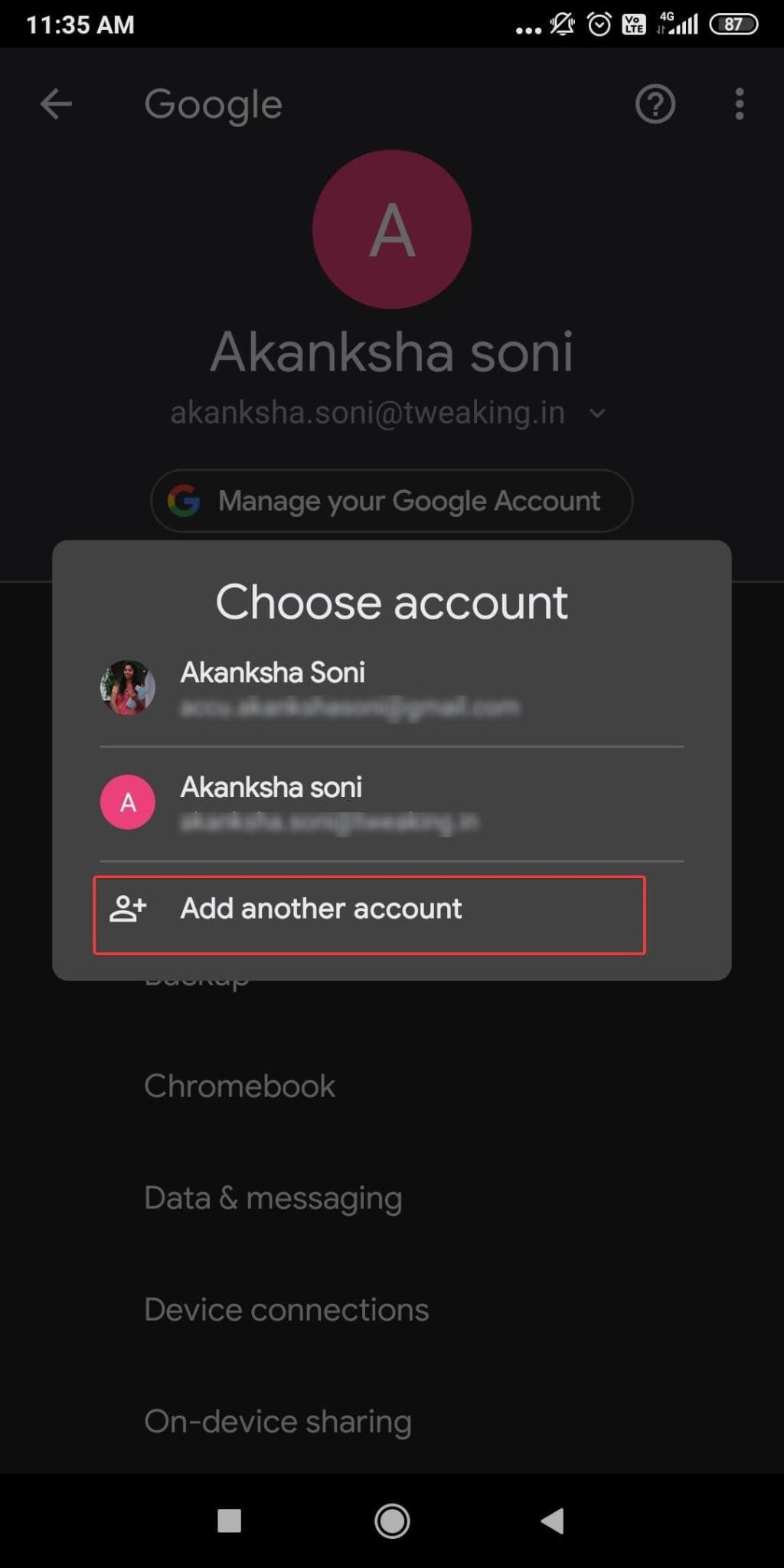
Spreman za promjenu
Vjerujemo da sada razumijete kako promijeniti zadani Google račun ili postaviti zadani Google račun. Jeste li spremni za prebacivanje između više Gmail računa, javite nam u odjeljku za komentare u nastavku? Uljepšajte svoje iskustvo na Gmailu uz ove blogove navedene u nastavku.